Como travar o seu termostato Nest com um código PIN

O Termostato Nest permite ajustar a temperatura da sua casa diretamente do seu smartphone, mas se você não quiser que outras pessoas mexam nele , veja como bloquear seu termostato Nest com uma senha.
Assim como com seu smartphone, você provavelmente deseja uma senha habilitada para que outras pessoas não consigam acessar seus aplicativos e outras informações. É verdade que não são os aplicativos e as informações pessoais que outros usuários gostariam de ter acesso ao Nest, mas se alguém acionasse o aquecimento ou o ar-condicionado sem você saber, isso poderia custar mais dinheiro em utilitários do que o que você poderia ter planejado.
Felizmente, é muito fácil colocar uma senha no Termostato Nest e evitar que usuários não autorizados alterem a temperatura e mexam em outras configurações.
Adicione um PIN a partir do Termostato Nest
Para configurar uma senha A partir do próprio termostato Nest, comece pressionando o aparelho para abrir o menu principal da tela principal e selecione "Configurações".

Vá para a direita e selecione "Bloquear".

Selecione "Bloquear" quando ele perguntar se você quiser travar seu termostato.

Digite um PIN de quatro dígitos girando a roda e, em seguida, pressionando a unidade para ir para o próximo dígito.

Digite o PIN novamente.

Em seguida, ajustar a temperatura mínima que você permitirá que outras pessoas a alterem sem precisar r no PIN

Você também definirá a temperatura máxima. Você pode fazer isso um intervalo ou usar o mesmo número para a temperatura mínima e máxima para evitar qualquer ajuste.

Selecione “Concluído”.

Seu termostato Nest está agora bloqueado e você também verá um pequeno ícone de cadeado na parte inferior, indicando que a unidade está protegida por senha

Se alguém quiser ajustar a temperatura além do mínimo ou máximo, ou até mesmo acessar o menu principal da tela inicial, precisará inserir na senha para fazer isso.
Adicione um PIN do seu Smartphone
Você também pode bloquear o seu Termostato Nest diretamente do seu smartphone através do aplicativo Nest.
Abra o aplicativo e selecione seu Termostato Nest a página inicial.
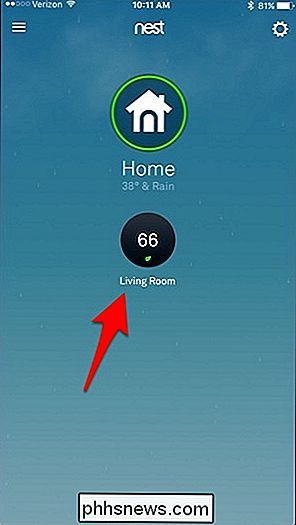
Toque no ícone de engrenagem de configurações no canto superior direito da tela.
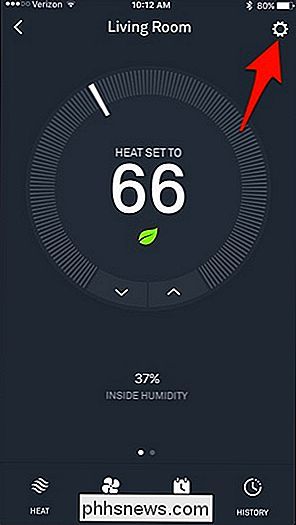
Selecione "Bloquear".
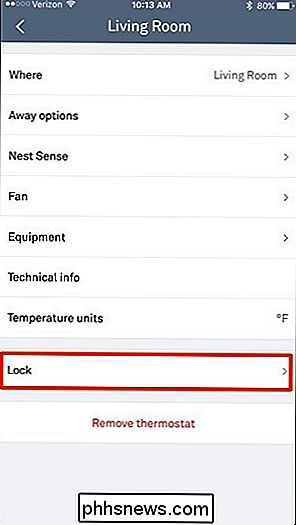
Digite um PIN de quatro dígitos.
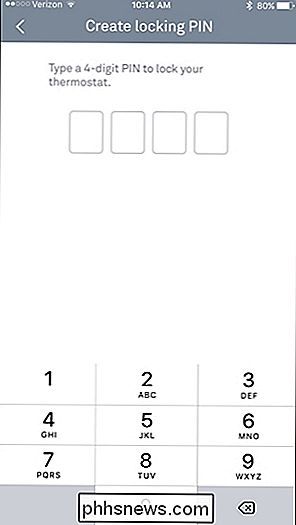
Digite o PIN novamente
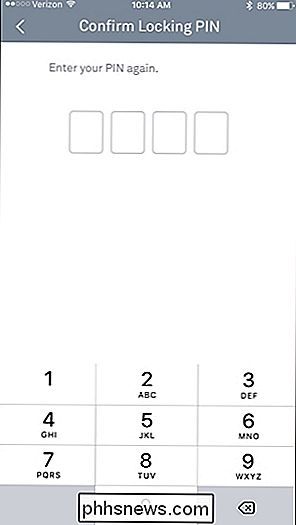
Usando os dois botões deslizantes, ajuste as temperaturas mínima e máxima. Infelizmente, no app o alcance mínimo é de quatro graus, então você não pode torná-los o mesmo número e impedir completamente que alguém ajuste a temperatura como você pode no próprio Nest.
Depois de definir um intervalo, toque em “ Bloqueio ”na parte inferior.
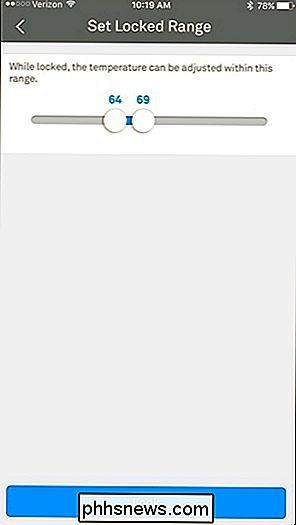
Seu Termostato Nest será bloqueado e o aplicativo mostrará um botão azul“ Desbloquear ”no menu de configurações. Ao selecionar isso, o termostato será desbloqueado e a proteção de senha será removida
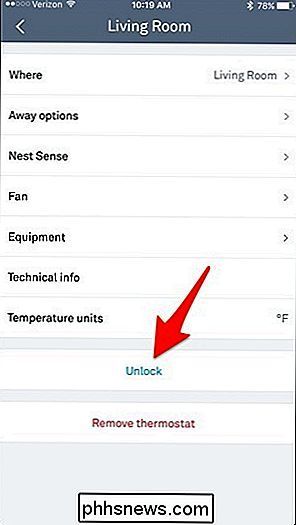
Embora você tenha que digitar a senha, se quiser alterar alguma coisa no próprio termostato, não será necessário fazer isso no aplicativo Nest. será como se o termostato não estivesse trancado, o que é uma boa conveniência.

Adicione espaços em branco ao encaixe do seu macOS para organizar melhor os aplicativos
Se você usa o Mac há algum tempo, provavelmente acumulou muitos atalhos no Dock, o que pode tornar as coisas difíceis. Adicionar um espaço em branco ou dois é uma ótima maneira de organizar aplicativos em grupos. Um espaço em branco no Dock é exatamente isso: nada. Quando você clica nele, não faz nem lança nada.

Os sites de download de freeware que não forçam o Crapware em você
Faz mais de um ano desde que chamamos a atenção para o crapware regularmente imposto a usuários desavisados por praticamente todos os grandes sites freeware, incluindo o Venerable SourceForge. Desde então, alguns sites - incluindo o próprio SourceForge - começaram a limpar seu ato. A maioria dos sites de download de freeware ainda usa táticas obscuras, infelizmente, colocando seus próprios instaladores cheios de software indesejado e propagandas enganosas em sua garganta para fazer um fanfarrão Mas agora que alguns estão cada vez melhores, queremos dar crédito onde o crédito é devido, então considere esta uma lista contínua de sites que fizeram as coisas certas.



